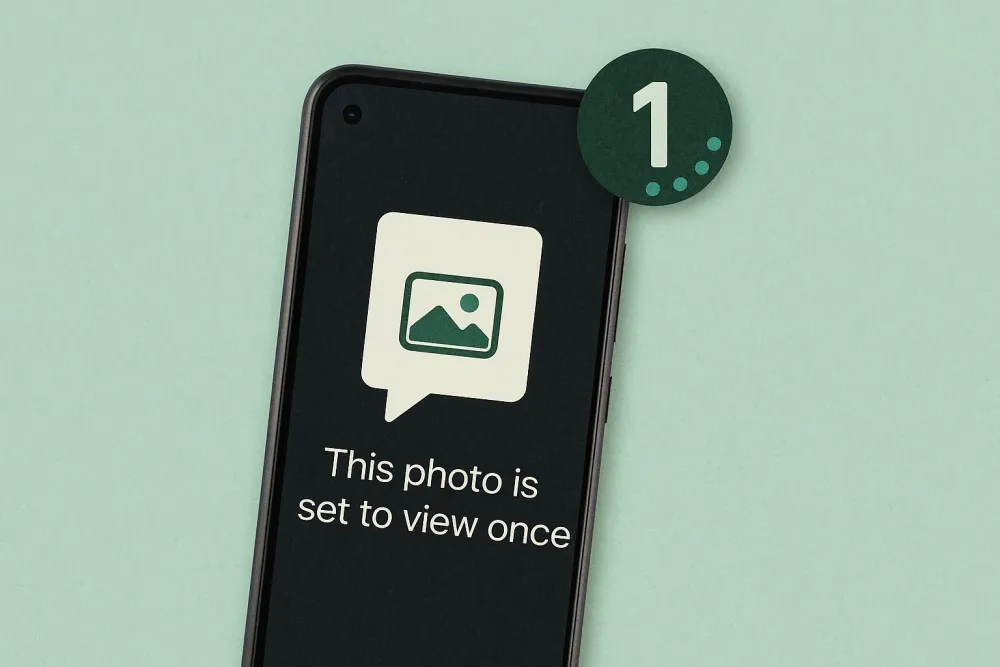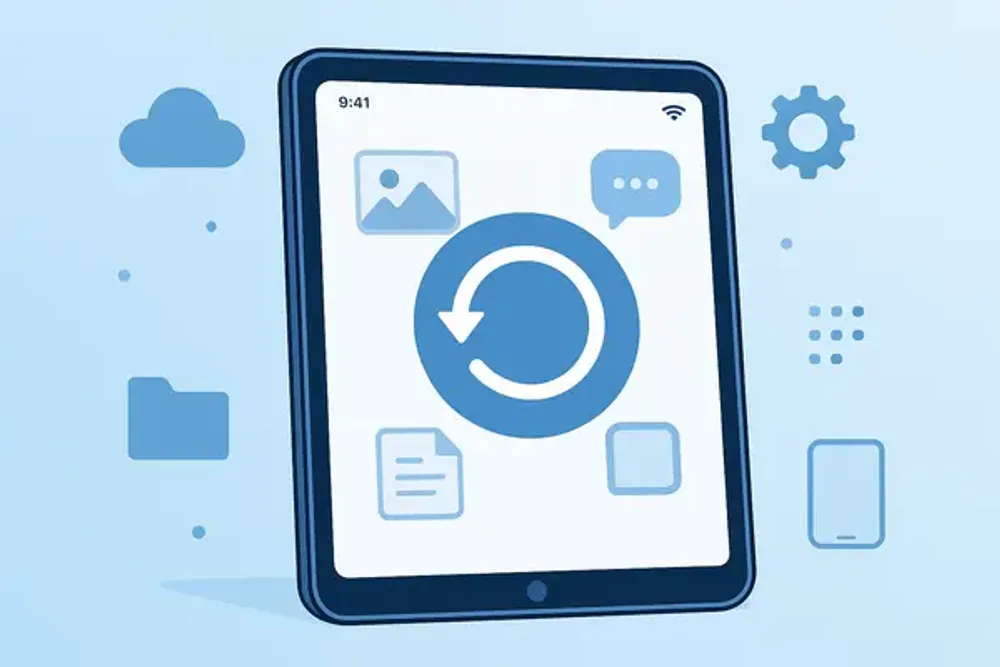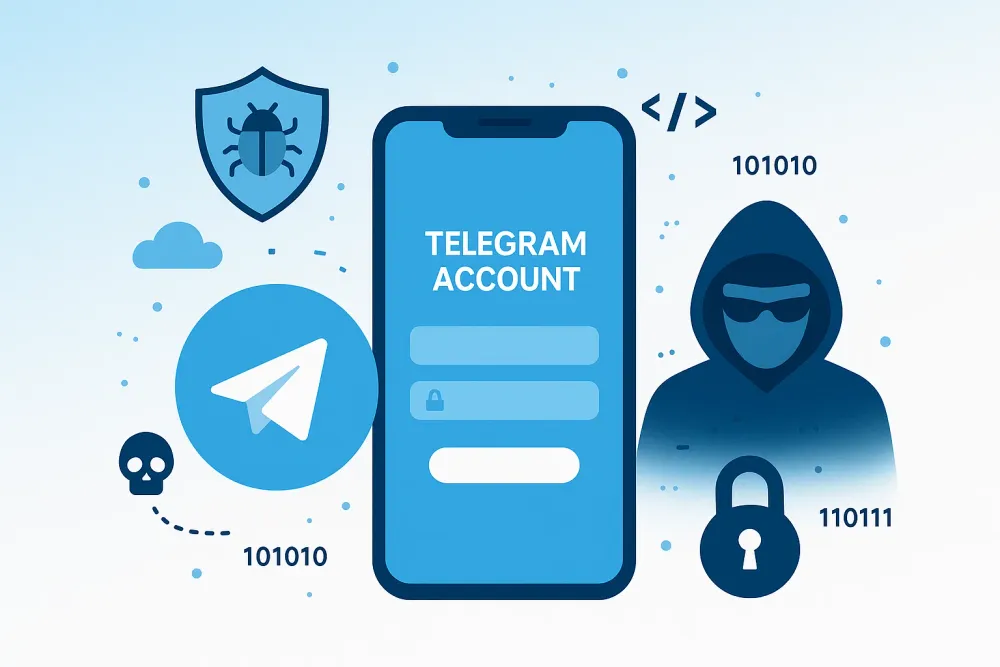バックアップなしで、iPhoneから完全に削除した写真を復元することは可能ですか?
iPhoneのフォトライブラリは、大切な思い出や幸せな瞬間を常に保存してくれる場所です。
しかし、写真を整理しているときに誤って画像を削除してしまったり、時には「こんな自撮り、だめだ!」と思って完全に消してしまったものの、後になって「やっぱり可愛いから戻したい」と思うこともあるでしょう。
では、iPhoneから一度完全に削除してしまった写真を、すべて復元することは可能なのでしょうか?
これについては、状況によって答えが変わってきます。
バックアップなしでiPhoneの完全に削除された写真を復元する方法
方法1:「最近削除した項目」フォルダから復元する
写真アプリにある「最近削除した項目」フォルダには、削除された写真が30日間保存されます。この期間内であれば、お気に入りの写真を簡単に復元できます。iPhoneで最近削除した写真を復元するには、以下の手順に従ってください。
ステップ1:iPhoneで写真アプリを開きます。
ステップ2:下へスクロールし、「ユーティリティ」内の「最近削除した項目」をタップします。
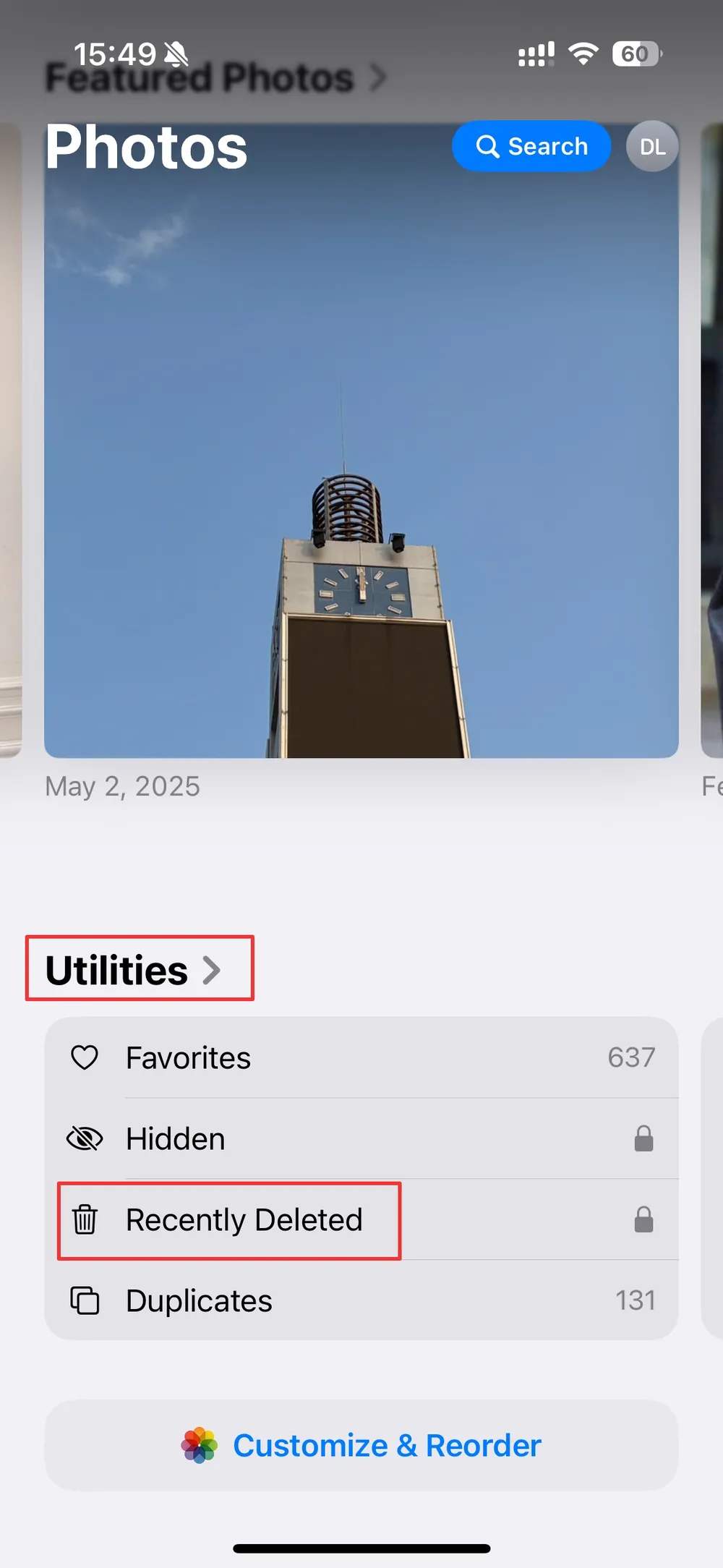
ステップ3:右上の「選択」ボタンをタップし、復元したい写真を選びます。
注:削除された写真はこのフォルダに30日間のみ保存されます。復元したい場合は、この期限内に操作を完了してください。
方法2:Finderから削除された写真を復元する
Finderも、iPhoneから削除された写真を復元するのに役立つ方法の一つです。詳細な手順は以下の通りです。
ステップ1:MacでFinderを開きます。
ステップ2:iPhoneをMacに接続します。
ステップ3:Finderのサイドバーにあるデバイスリストから、ご自身のiPhoneを選択します。次に、「一般」タブの下にある「バックアップを復元」をクリックします。

ステップ4:復元したい写真が含まれている、最新のバックアップを選択します。
ステップ5:「復元」をクリックして確定します。
方法3:iTunesから削除された写真を復元する
macOSの古いバージョンやWindows PCをお使いの場合、iTunesからバックアップを復元できます。Finderからの復元と同様に、iPhoneをコンピュータに接続し、iTunesでデバイスを選択してください。次に、左側の「概要」をタップし、メイン画面の「バックアップを復元」ボタンをクリックします。
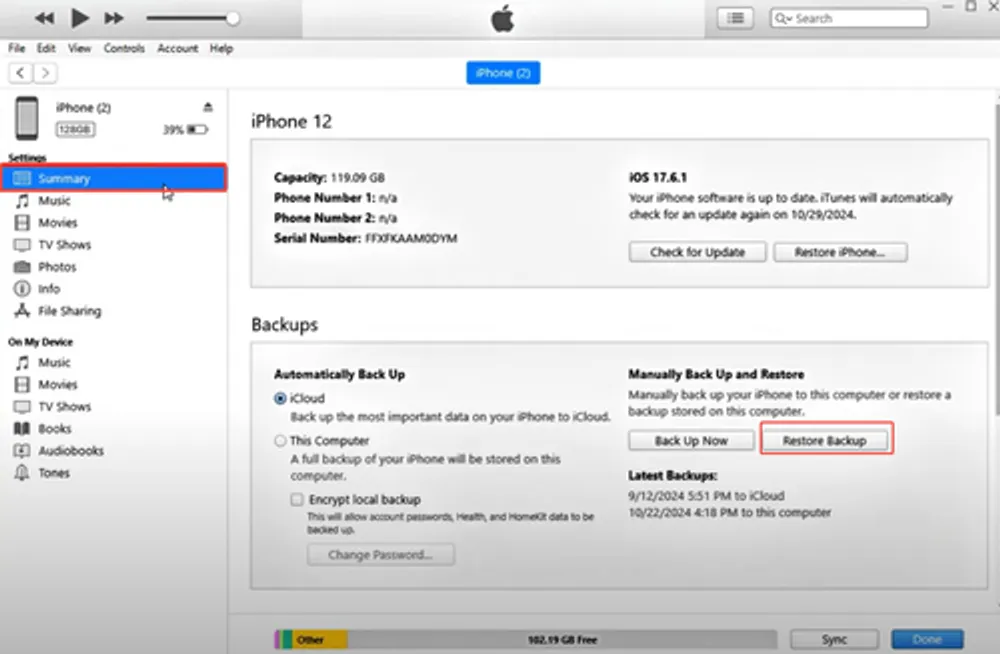
その後、復元するデバイスの選択と「復元」の確定が求められます。操作が完了したら、削除された写真が戻っているか確認してください。
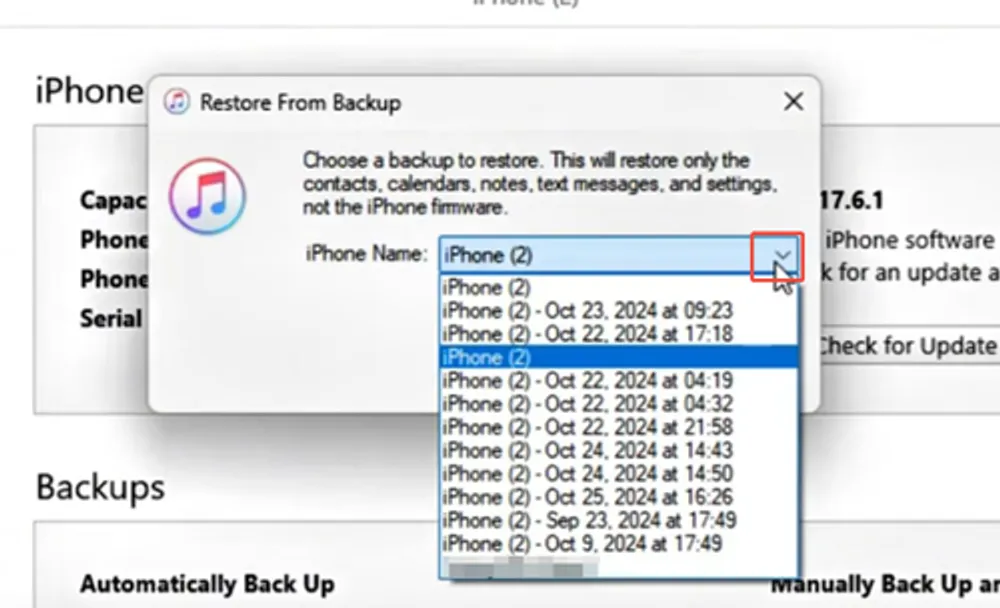
iCloudからバックアップなしでiPhoneに削除された写真を復元する方法
iCloudバックアップは、データを手軽に復元できる便利な方法ですが、最新バージョンのデータしか保存されないという制約があります。そのため、過去のデータを復元することはできません。また、iCloudバックアップで復元を行うと、既存のデータが上書きされてしまいます。このような場合、Gbyte Recoveryのような専門的で信頼性の高いデータ復元サービスが役立ちます。このツールを使えば、メモ、メッセージ、写真、ビデオ、通話履歴、Safariの履歴、FaceTime、Instagramなど、様々なデータを簡単に復元できます。
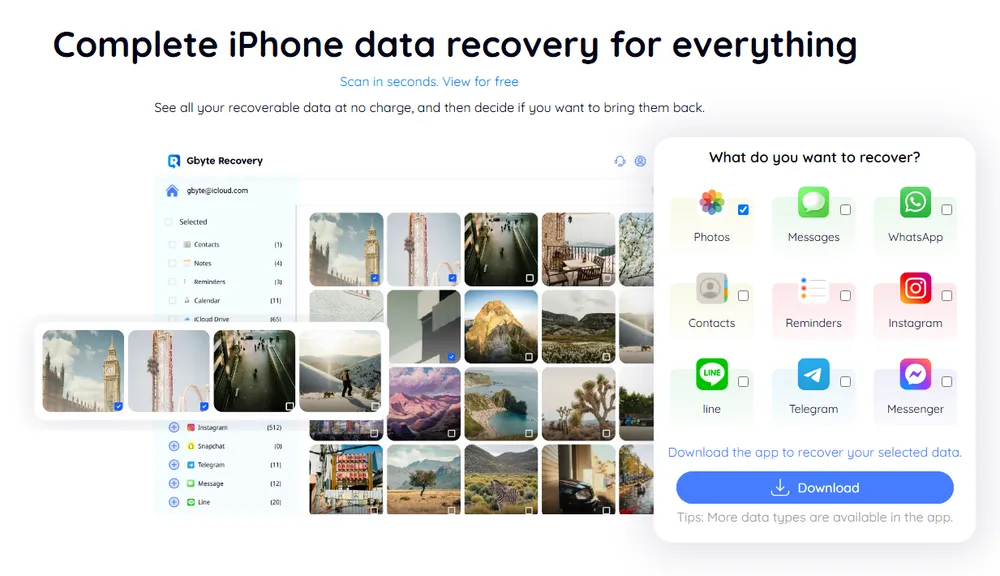
iCloudバックアップとは異なり、Gbyte Recoveryは既存のデータを置き換えません。さらに、同じiCloudアカウントを使用している限り、別のiPhoneデバイスから完全に削除されたアイテムをスキャンして読み込むことが可能です。これにより、何年も前のデータでも復元できる可能性があります。iPhoneから完全に削除された写真を復元する手順は以下の通りです。
ステップ1:Gbyte Recoveryをコンピュータに無料でダウンロードします。
ステップ2:インストール後、「写真」を選択します。次に、「スキャン」をタップし、iCloudアカウントでサインインします。
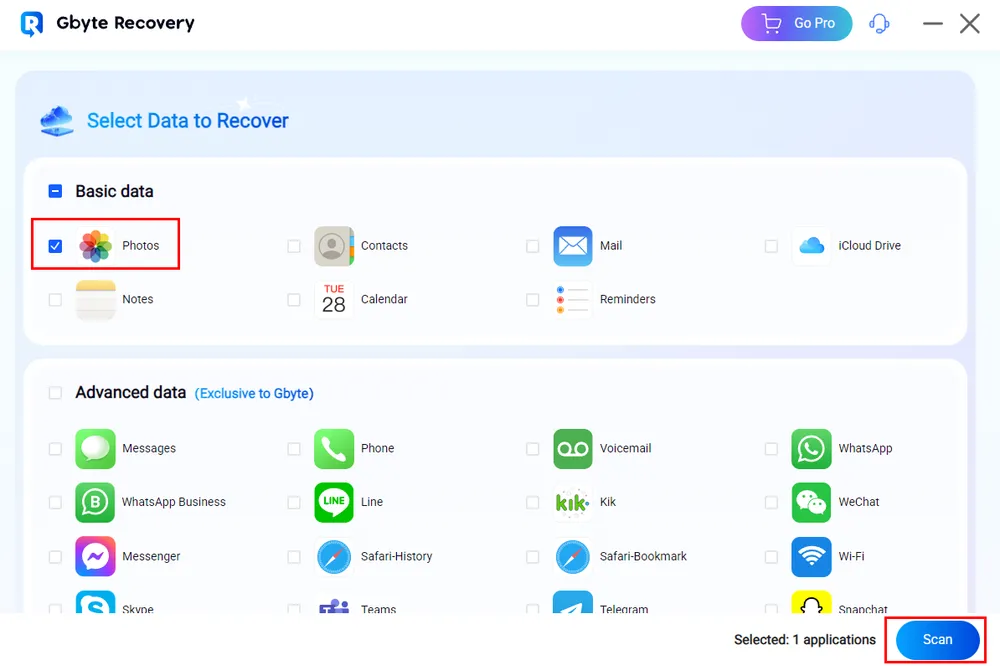
ステップ3:Gbyte Recoveryが詳細なスキャンを実行し、下部で進行状況バーを確認できます。大量のデータがある場合、時間がかかることがありますので、しばらくお待ちください。
ステップ4:関連するすべての写真が読み込まれたら、プレビューして復元したい写真を選択できます。「PCに復元」ボタンをタップすると、デスクトップに自動的にフォルダが作成され、復元されたデータがすべてそこに保存されます。 Gbyte Recoveryは復元速度にも優れており、ファイルを迅速に復元できます。同様に、iPhoneのメモを復元したい場合も、上記と同じ手順でデータタイプを変更するだけで対応できます。
Gbyte Recoveryが選ばれる理由:
あらゆる種類のデータをサポート: ご覧の通り、復元したいデータを選択する際に、多くのカテゴリから選ぶことができます。
複数のデバイスで動作: このツールはコンピュータ(Windows/Mac)に無料でダウンロードでき、無料版で試用することも可能です。
高い成功率: Gbyte Recoveryは、関連データをスキャンしてメイン画面に表示し、選択したデータを簡単に復元できます。
異なるバージョンのバックアップが有効: 最新バージョンしか保存しないiCloudとは異なり、このツールは過去のバージョンも検出できます。
iPhoneに削除された写真を復元する方法:バックアップあり
バックアップがある場合、写真の復元はより簡単になります。iCloudは、特別な設定をしない限り、アプリデータを自動的に同期し、写真もバックアップの対象です。この状況であれば、iCloudバックアップから削除された写真を復元できます。ただし、この方法では既存のデータがバックアップ時点の状態に上書きされるため、慎重に行ってください。
この方法でiPhoneから削除された写真を復元する手順は以下の通りです。
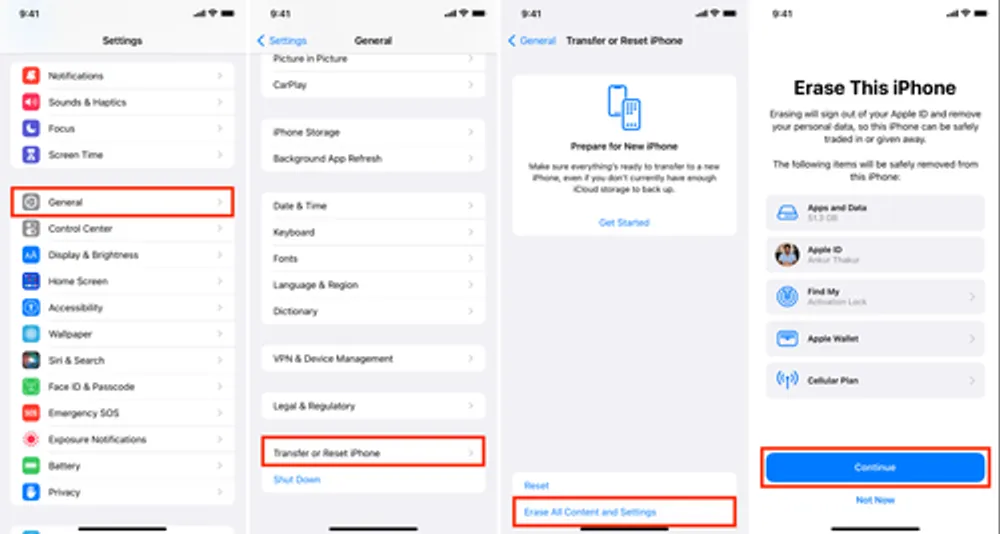
ステップ1:iPhoneの「設定」を開きます。
ステップ2:「一般」>「iPhoneを転送またはリセット」>「すべてのコンテンツと設定を消去」>「続ける」と進みます。
ステップ3:パスコードを入力して確認すると、既存のすべてのデータが消去されます。
ステップ4:iPhoneを初期設定する際、「Appとデータ」の画面で「iCloudバックアップから復元」を選択します。
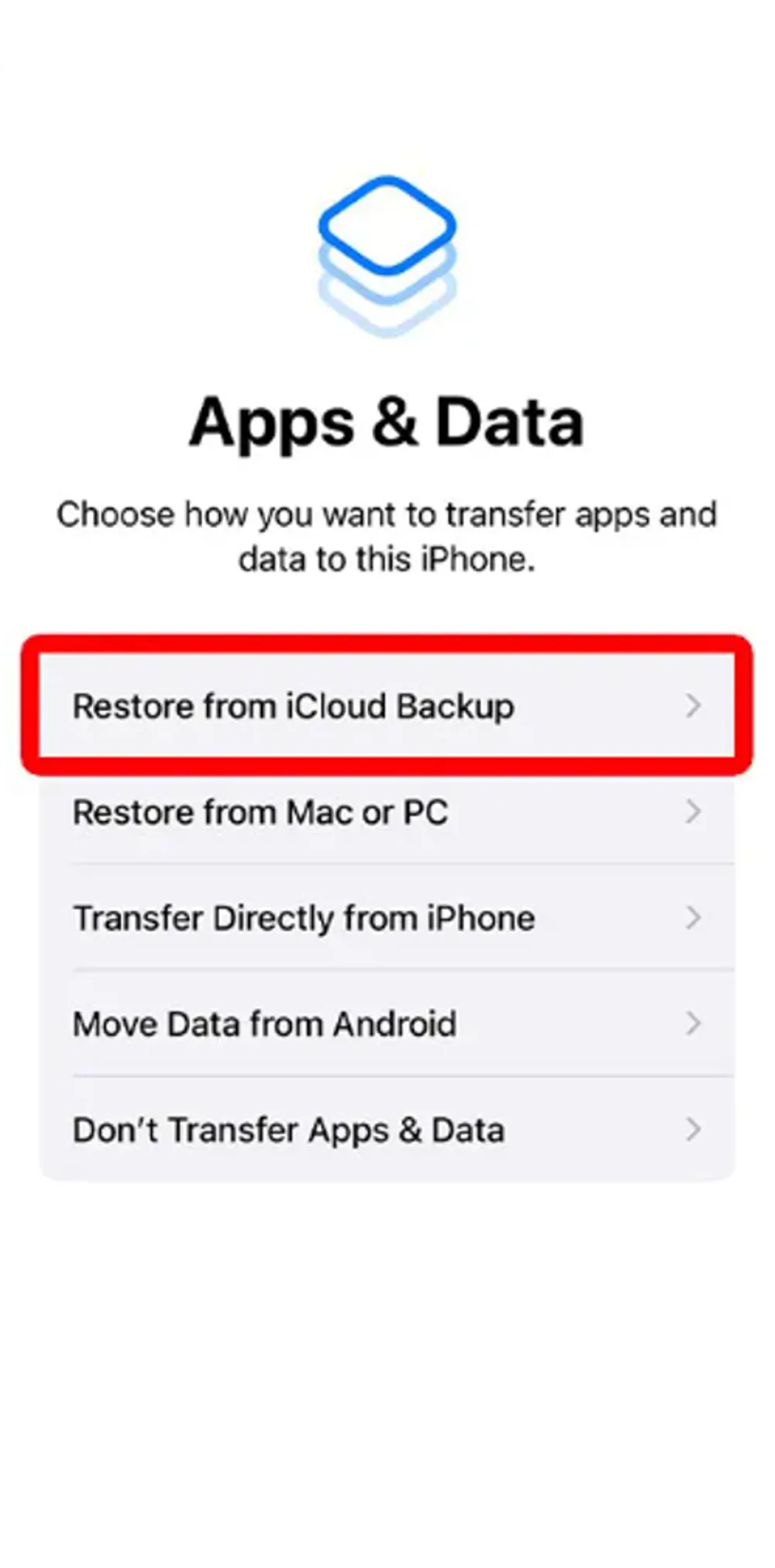
ステップ5:Apple IDとパスワードを入力すると、iPhoneがデータの復元をすぐに開始します。
まとめ
iPhoneで完全に削除された写真を復元する方法について、バックアップの有無に応じた手段を解説しました。主な方法としては、「最近削除した項目」フォルダからの復元、Finder/iTunesを使ったバックアップからの復元、そしてiCloudバックアップからの復元が挙げられます。Gbyte Recoveryのような専門ツールも、バックアップなしで安全かつシームレスにデータ復元を行う手段として有効です。例えば、削除された連絡先も同様に簡単に復元できます。